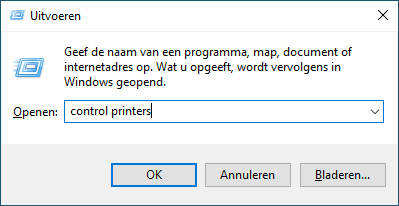Home > Problemen oplossen > Netwerkproblemen > Als u problemen hebt met het netwerk van uw apparaat
Als u problemen hebt met het netwerk van uw apparaat
Als u denkt dat er een probleem is met uw apparaat, raadpleegt u de volgende onderwerpen. U kunt de meeste problemen zelf oplossen.
Ga voor meer hulp naar de pagina Veelgestelde vragen en probleemoplossing voor uw model op support.brother.com/faqs.
Het lukt niet om de configuratie van het draadloze netwerk te voltooien.
Schakel de draadloze router uit en vervolgens weer in. Probeer de draadloze instellingen vervolgens opnieuw te configureren. Als het niet lukt om het probleem op te lossen, volgt u de onderstaande instructies:
Onderzoek het probleem met behulp van het WLAN-rapport.
| Oorzaak | Wat te doen | Interface |
|---|
| Uw beveiligingsinstellingen (SSID/Netwerksleutel) zijn niet juist. |
| Draadloos |
| Het MAC-adres van uw Brother apparaat wordt niet toegestaan. | Controleer of het MAC-adres van het Brother-apparaat in het filter wordt toegestaan. U vindt het MAC-adres via het bedieningspaneel van het Brother-apparaat. | Draadloos |
| Uw draadloze LAN-toegangspoort/router staat in de sluimerstand (geeft de SSID niet door). |
| Draadloos |
| Het huidige kanaal van uw draadloze LAN-toegangspunt/router wordt niet ondersteund door uw apparaat wanneer u een verbinding tot stand probeert te brengen tussen uw apparaat en een 5 GHz Wi-Fi netwerk. | Stel het kanaal op uw draadloze LAN-toegangspunt/router in op een kanaal dat door uw apparaat wordt ondersteund.
| Draadloos |
| De beveiligingsinstellingen (SSID/wachtwoord) zijn niet correct. |
| Wi-Fi Direct |
| U maakt gebruik van Android™ 4.0. | Als de verbinding van uw mobiele apparaat (ongeveer zes minuten na gebruik van Wi-Fi Direct) wordt verbroken, probeert u de drukknopconfiguratie met WPS (aanbevolen) en stelt u het apparaat van Brother als een groepseigenaar in. | Wi-Fi Direct |
| Uw Brother-apparaat bevindt zich te ver van uw mobiele apparaat. | Plaats uw Brother-apparaat binnen een afstand van ongeveer 1 meter van het mobiele apparaat wanneer u de instellingen van het Wi-Fi Direct-netwerk configureert. | Wi-Fi Direct |
| Er bevinden zich obstakels (muren of meubels bijvoorbeeld) tussen uw apparaat en het mobiele apparaat. | Verplaats uw Brother-apparaat naar een plaats zonder obstakels. | Wi-Fi Direct |
| Er bevindt zich een draadloze computer, Bluetooth®-apparaat, magnetron of draadloze telefoon in de buurt van uw Brother-apparaat of mobiele apparaat. | Verwijder andere apparaten uit de buurt van het Brother-apparaat of het mobiele apparaat. | Wi-Fi Direct |
| Als u al het bovenstaande hebt gecontroleerd en geprobeerd, maar uw Brother-apparaat de configuratie van Wi-Fi Direct nog steeds niet kan voltooien. |
| Wi-Fi Direct |
- Voor Windows
-
Als uw draadloze verbinding verbroken is, en u al het bovenstaande hebt gecontroleerd en geprobeerd, raden we u aan het hulpprogramma voor het herstellen van de netwerkverbinding te gebruiken.
Om het hulpprogramma voor het herstellen van de netwerkverbinding te installeren gaat u naar de pagina Downloads voor uw model op support.brother.com/downloads.
Mijn Brother-apparaat kan niet afdrukken, scannen of pc-faxen ontvangen via het netwerk
| Oorzaak | Wat te doen |
|---|
| (Uw Brother-apparaat is ineens gestopt met afdrukken of scannen.) | (DCP-J1310DW/DCP-J1313DW/DCP-J1360DW/MFC-J4350DW)
(DCP-J1460DW/MFC-J4550DW)
|
| De toegang tot het netwerk wordt door uw beveiligingssoftware geblokkeerd. (De functie netwerkscannen werkt niet. ) |
|
| De toegang tot het netwerk wordt door uw beveiligingssoftware geblokkeerd. (De functie PC-Fax Ontvangen via het netwerk werkt niet.) (Windows) | Stel de beveiligings-/firewallsoftware van derden in om PC-FAX ontvangen toe te staan. Om poort 54926 toe te voegen voor PC-Fax ontvangen via het netwerk, voert u onderstaande informatie in:
Raadpleeg de gebruiksaanwijzing van uw beveiligings-/firewallsoftware of neem contact op met de softwarefabrikant. |
| De toegang tot het netwerk wordt door uw beveiligingssoftware geblokkeerd. | Beveiligingssoftware blokkeert mogelijk de toegang zonder een beveiligingswaarschuwing weer te geven, zelfs na een succesvolle installatie. Om toegang toe te staan, raadpleegt u de instructies voor uw beveiligingssoftware of neemt u contact op met de softwarefabrikant. |
| Er werd geen beschikbaar IP-adres toegewezen aan uw Brother-apparaat. |
|
| De mislukte afdruktaak staat nog steeds in de afdrukwachtrij van de computer. |
|
| Uw apparaat van Brother is niet met het draadloze netwerk verbonden. | Druk het WLAN-rapport af en controleer de foutcode op het afgedrukte rapport. |
Als u al het bovenstaande hebt gecontroleerd en geprobeerd maar het Brother-apparaat nog steeds niet afdrukt en scant, verwijdert u de drivers (Windows) en Brother-software en installeert u van beide de nieuwste versie.
Ik wil controleren of mijn netwerkapparaten naar behoren werken.
| Controle | Wat te doen |
|---|
| Controleer of uw Brother-apparaat, toegangspoort/router of netwerkhub is ingeschakeld. |
|
| Controleer of u het Brother-apparaat kunt pingen vanaf uw computer. | Ping het Brother-apparaat vanaf uw computer door bij de Windows-opdrachtprompt of in een Mac-toepassing het IP-adres of de knooppuntnaam te typen: ping <ipaddress> of <nodename>.
Windows: Informeer bij de systeembeheerder naar het IP-adres en het subnetmasker en gebruik vervolgens het hulpprogramma voor het herstellen van de netwerkverbinding. Mac: Controleer of het IP-adres en het subnetmasker correct zijn ingesteld. |
| Controleer of het Brother-apparaat verbinding heeft met het draadloze netwerk. | Druk het WLAN-rapport af en controleer de foutcode op het afgedrukte rapport. |
Als u al het bovenstaande gecontroleerd en geprobeerd hebt, maar nog steeds problemen ondervindt, raadpleegt u de handleiding van uw draadloze LAN-toegangspunt/router voor het vinden van de SSID (netwerknaam) en netwerksleutel (wachtwoord) en stelt u deze correct in.